안녕하세요? 웃는 사자입니다.
아무래도 차트를 완성하지 않고 이렇게 자는건 좀 아닌거 같아서 오늘은 좀 무리를 해보려고 합니다.
차트를 완성 하고 자는 걸로 .... 아이는 무사히 꿈나라로 갔습니다.
그럼 계속 작업을 이어나가도록 하겠습니다.
지금 우리가 공부하고있는 것은 ITQ엑셀 기출 문제중에 2021109회차 A형 문제입니다.
조건(7)번 해결을 하도록 하겠습니다.
보조축으로 지정을 하라고 했는데 이미 다했습니다.
그럼 계열을 출력형태를 참조하여 표식(세모, 크기 10)과 레이블 값을 표시하시오를 해보도록 하겠습니다.
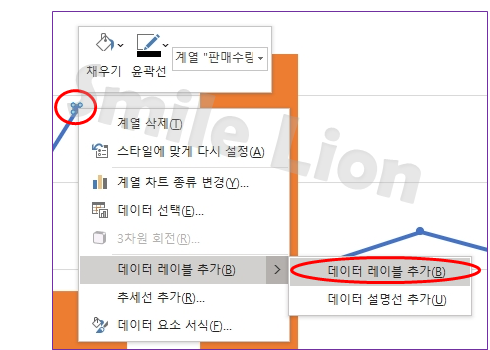
일단 레이블 값표시를 먼저 해보도록 하겠습니다.
위에 그림처럼 레이블값이 필요한 멸치볶음의 판매수량을 선택을 하고
데이터 레이블 추가>>데이터 레이블 추가(B)를 선택합니다.
그러면 아래와 같이 레이블이 추가가 됩니다.

간단하죠^^ 그럼 이렇게 250개가 표시가 됩니다.
그럼 글자 크기도 굴림에 11pt로 변경해야 한다는 것을 잊지마세요.
그럼 이제 표식을 세모, 크기 10으로 변경해 보도록 하겠습니다.
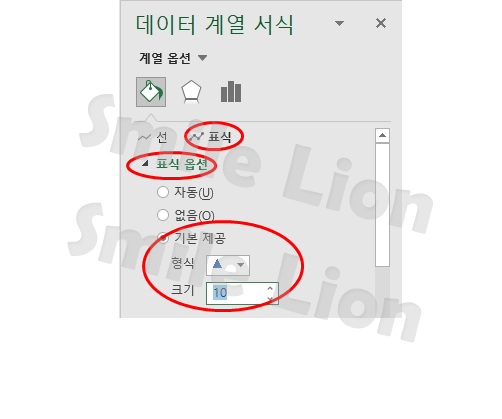
그럼 이번엔 눈금선 선스타일 파선을 선택하도록 하겠습니다.
차트의 주 눈금선을 선택하고 마우스 오른쪽을 눌러서 서식에 들어가서 해결하면됩니다.
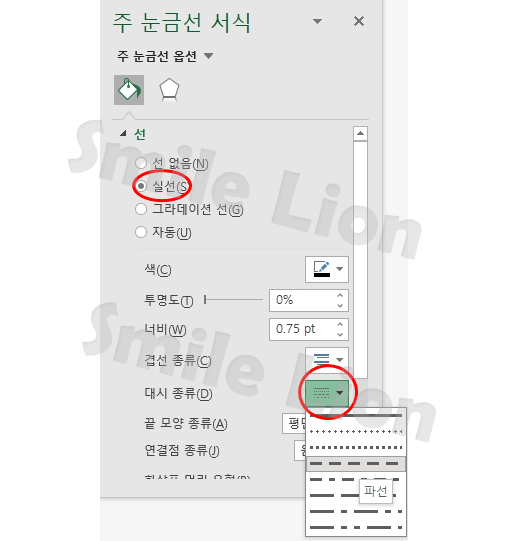
축은 출력형태를 참조 하시오. 라고 되어있습니다.
차트를 처음 만들면 !!
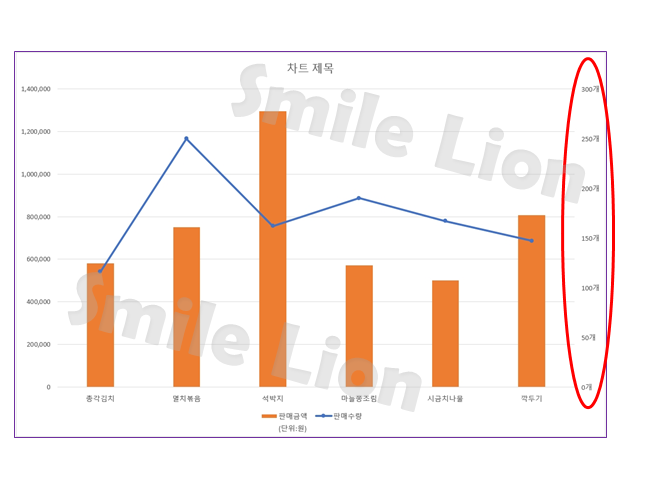
축이 빨간 동그라미와 같이 50개단위로 되어있습니다. 우리는 이부분을 출력형태와 같이 100개단위로 변경을 해주어야 합니다. 그럼 변경을 해보도록 하겠습니다.
축을 클릭하면 네모로 잡히는데요 그 상태에서 마우스 오른쪽을 눌러서 축서식에 들어가면 됩니다.
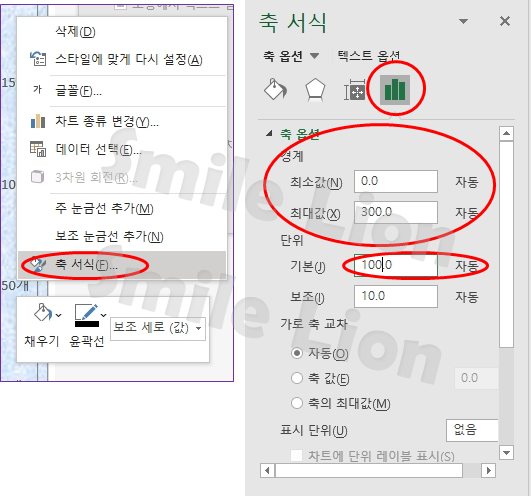
축서식에서 마지막 그래프처럼 생긴 축 옵션을 선택하면
거기에 경계 최소값 최대값이 있습니다. 지금의 출력형태와 값이 다를바가 없어서 변경을 하지 않지만 혹시
최대값이 300이 아니라 400이였다면 변경이 필요했겠죠.
그럼 우리는 50개단위로 되어있는 기본 부분을 100개단위로 변경하여서 해결을 하도록 하겠습니다.
그리고 자세히 보면 축의 왼쪽과 오른쪽 그리고 아래쪽에 각각 선이 들어가있습니다. 실선이 들어가있는데
각각의 축을 잡아서 마우스 오른쪽을 눌러 축서식에서
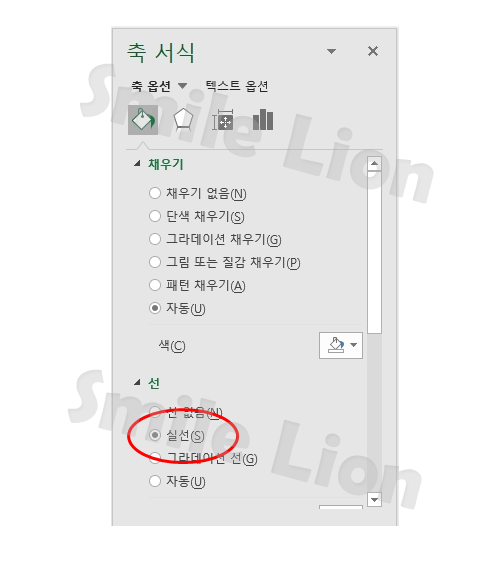
선을 실선 선택하시길 바랍니다.
그럼 이제 조건 (8) 범례 부분을 해결하도록 하겠습니다.
범례명을 변경하고 출력현태를 참조 하시오 라고 되어있습니다.
범례가 판매금액 (단위:원) 부분이 엑셀 제1작업 시트에서 ALT+ENTER 를 해서 한셀에서 2줄로 줄바꿈이 되어있습니다.
그래서 범례도 똑같이 줄바꿈이 되어있는데요. 이부분을 출력형태와 같이 한줄로 만들어 줄것입니다.
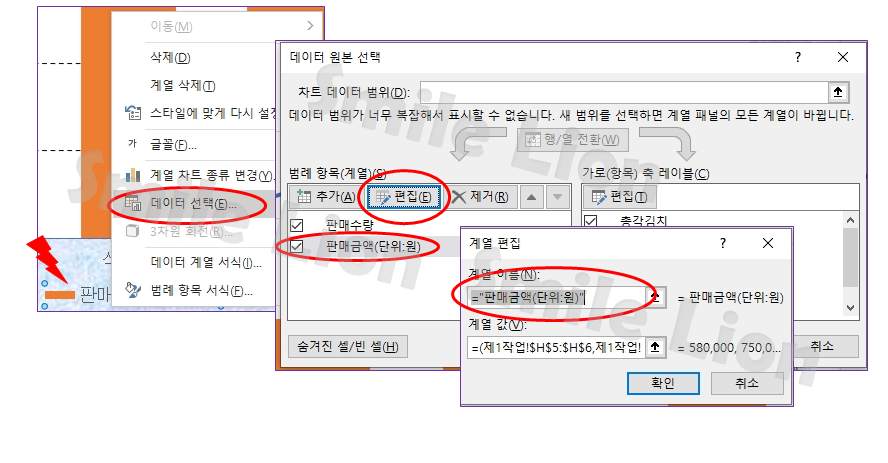
번개모양처럼 범례부분을 선택하고 마우스 오른쪽을 눌러서 데이터 선택에 들어갑니다.
그러면 데이터 원본 선택 창이 뜨는데요. 거기에서 판매금액(단위:원) 부분을 선택하고 편집을 누릅니다.
계역 편집 창이 뜨면 계열이름부분을 지우고 그림과 같이 입력을 합니다 ="판매금액(단위:원)" 이렇게 입력합니다.
그러면 범례가 예쁘게 출력형태와 같아졌습니다.
조건(9) 도형 모서리가 둥근 사각형 설명선을 삽입한 후 출력형태와 같이 내용을 입력하시오.
조건(10) 나머지는 모두 출력형태에 맞게 작성하세요 입니다.
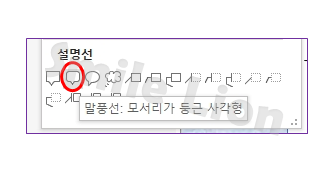
저렇게 도형을 선택하여 말풍선 : 모서리가 둥근 사각형을 삽입하고 채우기를 없애고 글자를 최대 판매로 입력합니다.
글자색을 검정색으로 변경합니다. 그리고 그림과 같이 적당한 위치에 둡니다.
그리고 모든 글꼴은
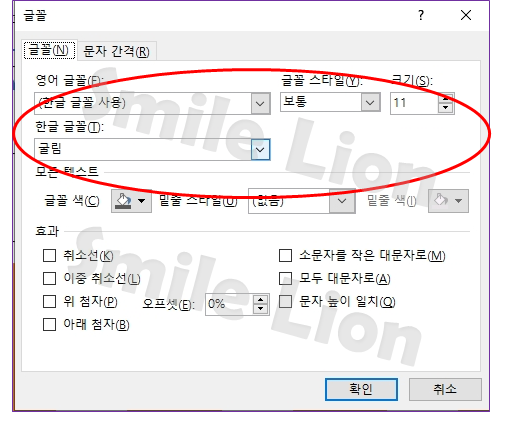
굴림에 11pt 라는 것을 잊지말아야 할것입니다. 각각의 축도 다 클릭해서 마우스 오른쪽에 글꼴에 들어가서 설정을 변경하는것을 잊지마세요.
특별한 지시사항이 있는 제목을 제외한 모든 부분은 굴림 11pt입니다.
그럼 차트를 마치겠습니다.
많이 어렵지 않았나 모르겠습니다.
저도 제가 공부하던 시절과 버전이 많이 달라서 어려웠습니다.
그래서 시간이 많이 들었네요.. ㅜㅜ
시험 버전은 2016인데 제가 공부하는 버전은 2019입니다. 그래서 또 여러분한테 어려움을 더한것은 아닌지 걱정도 됩니다. 그런데 공부를 하다보면 다 하는 방식이 비슷하고 크게 변경되는 부분이 없기에 그냥 해보았습니다.
다음에는 버전 2016을 찾아서 공부해 보도록 하겠습니다.
모두 차트까지 해서 ITQ 엑셀 기출 문제를 완성하느라 고생하셨습니다.
밤이 깊었습니다. 어여 주무세요~~
'ITQ자격증 > 엑셀' 카테고리의 다른 글
| ITQ엑셀 2021110회차 - [제1작업] 제목, 그림복사기능, 유효성검사, 이름정의, 셀서식 (0) | 2021.10.18 |
|---|---|
| ITQ엑셀 2021110회차 - 기출문제 다운로드와 기본답안작성요령, 기본입력하기 (0) | 2021.10.18 |
| ITQ엑셀 - 제4작업 그래프(1) (0) | 2021.10.09 |
| ITQ엑셀 - 제3작업 정렬 및 부분합 (0) | 2021.10.09 |
| ITQ엑셀 - 제2작업 목표값찾기 및 필터 - (2) 고급필터, AND조건, OR조건, * (0) | 2021.10.08 |




댓글